Alapok
A boot loader az operációs rendszer elsőként induló programja. Feladata a bootolás, vagyis a kernel háttértárolóról történő betöltése és elindítása. Ezután kezdődik a szolgáltatások elindítása (melyet tágabb értelemben a bootolás részének tekintünk). A háttértároló rendszerint merevlemez, de lehet CD, pendrive, SSD, hálózat, stb. (Wikipédia)
A rendszerbetöltőt ismerheted úgy is, hogy: systemloader, bootloader, windows-loader, Ntrl, grub, lilo, EFI, UEFI, stb.
Normális esetben nem kell különösebben foglalkozunk ezzel a programmal és folyamattal, mert a telepített rendszer biztosítja, a telepítéskor automatikusan kiírásra kerül az adathordozó megfelelő helyére (MSDOS partíció esetén a Master Boot Record-ba, GPT partíciós EFI rendszer esetén a /BOOT/EFI partícióra) .Mikor bekapcsoljuk a gépet és megjelenik a BIOS után pár …. (pont), esetleg “Loading…” vagy hasonló felirat, majd a rendszer elkezdi a boot szakaszt, akkor tudjuk, hogy a rendszerbetöltőnk elvégezte a dolgát.
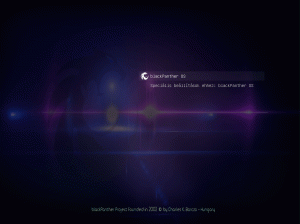
A pánik akkor szokott lenni, amikor “Operating System Not Found” felirat fogad bennünket egy indításkor vagy újraindításkor.
Figyelem! A Windows telepítő és a Windows-frissítések tönkre tehetik a rendszerbetöltőt! Mindig legyen kéznél egy helyreállítóeszköz, pl.: blackPanther OS telepítő.
Továbbá:
az Ubuntu (és forkjai pl.: LinuxMint) esetében tapasztaltuk, hogy olyan Grub-ot használnak, amely fragmentálhatja a Master boot record-ot, és a blackPanther OS Grub kiírását. Ezért ha más rendszerünk is van Grub-al, a blackPanther OS rendszerbetöltőt vagy hagyjuk ki, vagy ne a MBR-ba tegyük, hanem a /boot vagy / partícióra. Ezután a másik rendszerben kell felvennünk az indítható rendszerek közé majd a blackPanther OS-t.
Azok akik sportszerűen telepítenek különböző rendszereket (distro-hopperek), váltogatják őket, előbb utóbb belefutnak a rendszerbetöltő működési problémáiba. Az ok nagyon egyszerű, minden egyes újraíráskor szemetelhet a korábbi program, ezért volt javasolt a MBR-esetében a kezdőszektor ürítése. Az EFI rendszerek esetében másképp van, mert a rendszerbetöltést egy lemezképből végzi a rendszer, ami nagyobb biztonsággal indítja el a gépünket ugyan, de súlyos biztonsági problémákat rejthet magában. De erről majd a rendszerbiztonság c. fejezetben olvashattok.
Amennyiben több rendszert indítunk a gépünkön (dualboot, multiboot, stb), javasolt olyan rendszerbetöltőt használni, ami kompatibilis minden rendszerrel, a legjobb egy rendszerfüggetlen bootloader, vagy legalább olyat válasszunk, ami csak az elsődleges rendszertől függ, vagyis ahhoz tartozik.
Akkor, ha a blackPanther OS-t akarjuk használni arra is, hogy más rendszereket indítsunk el, a 16.x vagy korábbi sorozat esetén javasolt a telepítés előtt az MBR ( a Master Boot Record-ot) kitakarítani. Az ezzel kapcsolatos teendőket, részleteket itt találod
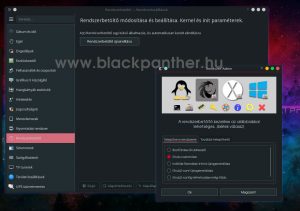
Tehát, ha a blackPanther OS az elsődleges rendszered, akkor a rendszer saját bootloader-je (Grub2) képes arra, hogy más rendszert is elindítson. A Grub ugyan a rendszer alapértelmezett rendszerbetöltője, de használhatunk helyette másik programot is. Az egyik ilyen lehetőség a
Partíció létrehozása szakértő módban
1. lépés: az USB eszköz teljes tisztítótörlése
0 1 2 | dd if=/dev/zero of=/dev/sdd bs=4k # minden szektorba egy nullát ír |
0 1 2 | sync # futtasd le, hogy a változások biztosan aktualizálódjanak |
2. lépés: GPT. partíció létrehozása (MSDOS is lehetne, de nem biztos, hogy az EFI rendszer azt tudja használni)
0 1 2 3 4 5 | gdisk /dev/sdd o # Új üres GPT létrehozása az 'o' és az [enter] leütésével |
3. lépés: EFI partíció létrehozása
0 1 2 3 4 5 6 | n # új partíció 1 # első partíció enter # javasolt kezdőszektor enter +512M # EFI méretét megfontoltan adjuk meg ef00 # EFI rendszer értéke |
4. lépés: LVM partíció az EFI után
0 1 2 3 4 5 6 7 | n # Új partíció 4 # második partíció +128M # gyakorlatból -128M # buffer terület létrehozása 8e00 # LVM fájlrendszer |
A végeredménynek így kell kinéznie:
0 1 2 3 4 5 6 7 8 9 10 11 12 | Disk /dev/sdd: 242614272 sectors, 115.7 GiB Logical sector size: 512 bytes Disk identifier (GUID): FE8B1928-7122-4004-9CF6-D5D47C08999E Partition table holds up to 128 entries First usable sector is 34, last usable sector is 242614238 Partitions will be aligned on 2048-sector boundaries Total free space is 526302 sectors (257.0 MiB) Number Start (sector) End (sector) Size Code Name 1 2048 1050623 512.0 MiB EF00 EFI System 2 1312768 242352094 114.9 GiB 8E00 Linux LVM |








Hozzászólások lezárva